Game yang untuk perangkat Mobile dapat dimainkan secara gratis. Hal ini berarti bahwa pemain tidak perlu membayar biaya apapun untuk menndownload versi yang dibuat untuk perangkat Android dan juga iOS. Ini merupakan langkah yang membuatnya semakin populer. Gameloop dan Tencent telah bekerja untuk menjaga semua versi agar tetap sinkron dengan pembaruan reguler.

Emulator Call Of Duty Mobile Gameloop
Untuk pemain yang lebih suka bermain game di komputer, Gameloop Emulator untuk komputer Windows 10 telah dirilis. Emulator ini dapat memungkinkan para pemain untuk meniru COD Mobile di komputer PC mereka. Ini berarti bahwa dengan bantuan keyboard dan mouse, pemain akan dapat melanjutkan dengan gameplay.
Yang perlu kamu lakukan adalah mengunduh file installer dari emulator Gameloop ini untuk komputer Windows 10 lalu menjalankannya.

Di layar beranda, pilih Call of Duty dari daftar game yang tersedia. Dan dengan begitu maka akan membawa kamu ke halaman arahan untuk permainan Call of Duty.

Langkah ini akan mulai mendownload Gaming engine sebagai tempat permainan yang akan dijalankan ketika kamu mengklik tombol Download.
Setelah selesai mengunduh Gaming engine, maka akan mulai mengunduh game utama Call of Duty Mobile dari server-nya.
Baca juga: Cara Mudah Mengetahui Password WiFi Menggunakan HP Android
Setelah game utama berhasil diunduh, kamu hanya cukup mengklik tombol Play saja untuk memulai permaianan.
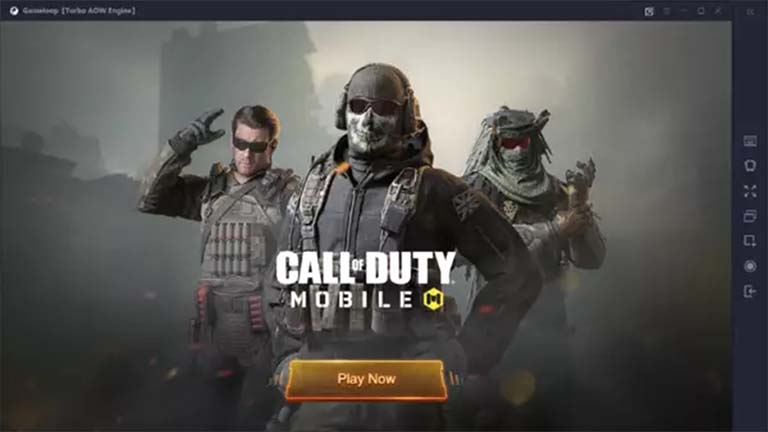
Maka game ini kemudian akan berfungsi seperti halnya pada perangkat Android - namun satu-satunya perbedaannya adalah kamu harus menggunakan mouse dan keyboard untuk mengontrol karakter kamu selama bermain game.
Kontrol Call of Duty Mobile Pada Gameloop Emulator
Kontrol berikut tersedia secara bawaan saat kamu memainkan permaianan Call of Duty Mobile di Gameloop Emulator.

- Move: WASD [W – A – S – D keys on the left side of Keyboard]
- Jump/Surface: Space button
- Crouch/Go Prone/Slide: Press C to Couch. Hold C to Go Prone.
- Reload: R
- Free: Alt
- Sprint: Shift + W
- Stun Grenade: 3
- Cluster Grenade: 4
- Air Strike, Nova Gas or Smoke Grenade: 5
- Multi-bang: 6
- Hemostatic or First Aid Kit: 7/8/9
- Pick Up Items, Open Doors, Parachute etc: F
- Change loadout: F
- Ragdoll: F4
- Game Stats/Match Stats: Tab
- Mic On/Off: Y
- Run: =
- Volume On/Off: T
- Settings: ESC
- Map: M
- Chat/Player Statis: F2
- Slide while running: Shift + W + Hold C
Jika ingin mengaktifkan salah satu pengaturan ini, kamu dapat mengklik 3 bilah horizontal di sudut kanan atas emulator lalu pilih Settings yang merupakan pilihan kedua dari bawah. Buat perubahan pada language, Display Quality, Resolution, Graphics Engine Rendering dan banyak lagi lainnya.
Baca juga: Inilah Antivirus Gratis Yang Bagus Untuk Perangkat Windows 10
Ada beberapa kontrol khusus seluler di bagian kanan layar permainan jika seseorang ingin merekam permainan, mengambil tangkapan layar, dan juga lainnya.
Demikian panduan yang dapat kami sampaikan dalam artikel cara menginstal game Call of Duty Mobil agar dapat digunakan pada perangkat komputer Windows 10.
